上周,微软发布了供开发者频道测试的 Windows 11 build 23545,其中最大的变化是一系列亟需的文件资源管理器性能改进。按照惯例,该版本还包含一些未公布的隐藏更改,眼尖的发烧友和修补匠很容易就能发现。
原来,微软正在测试在 Windows 11 的"开始"菜单中的"推荐"部分添加文件夹的想法,让用户可以访问更多最近添加的应用程序和推荐文件。发布说明中并未提及这一改动,启用它需要一个名为 ViVeTool 的第三方应用程序。
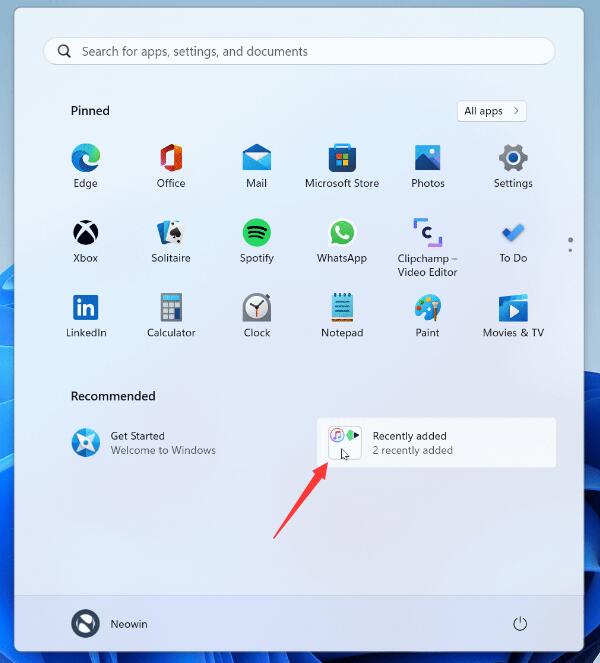
在 Windows 11 中,"推荐"部分并不是最受欢迎的改动,许多用户长期以来一直要求微软将其永久关闭。不过,如果你觉得它在你的机器上很有用,下面是如何在 Windows 11 build 23545 中试用它的升级版本。
注意:在使用 ViVeTool 或类似应用程序修改操作系统之前,请先备份重要数据。
- 下载ViveTool,并将文件解压到方便的地方:
https://www.pcsofter.com/download/61877.html - 按Win + X并选择终端(管理员)。
- 按Ctrl + Shift + 2或点击窗口顶部的向下箭头按钮,将Windows终端切换到命令提示符配置文件。Windows终端应用程序显示如何从PowerShell切换到命令提示符配置文件:
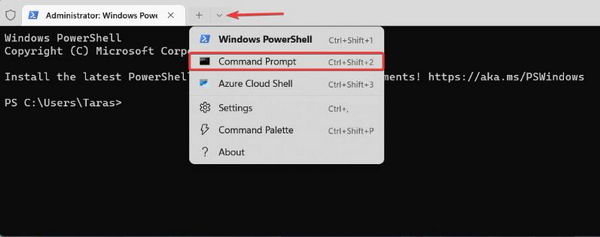
- 使用CD命令导航到包含解压文件的文件夹。例如,如果你已经将ViveTool解压到C:\Vive,输入
CD C:\Vive。 - 输入 vivetool /enable /id:46045587 并按回车键。如果你想将该功能恢复到原始状态,请将/enable替换为/disable。
- 重新启动你的电脑。
- 如果还不行,重复步骤 2-4,键入 vivetool /enable /id:44470355,42105254,39146010 并按 回车键。
- 再次重启电脑。

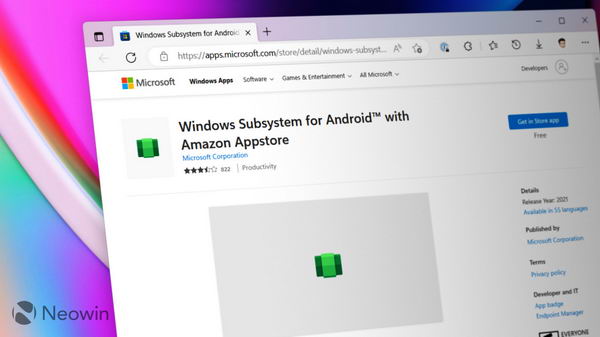
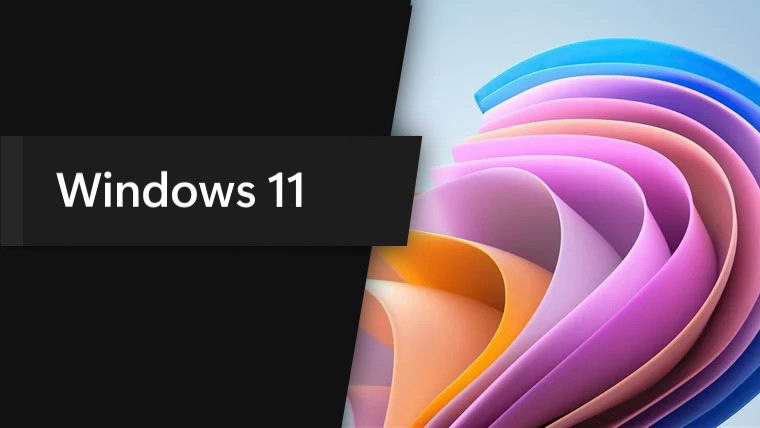











![[WIN] Fort Firewall v3.15.4](https://www.pcsofter.com/wp-content/uploads/2024/12/2024122811272635.webp)
